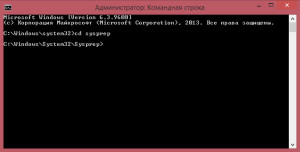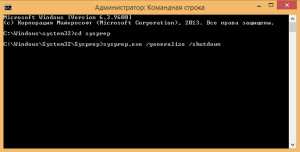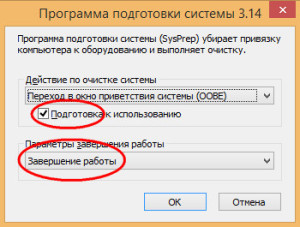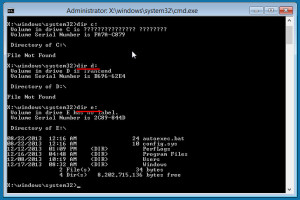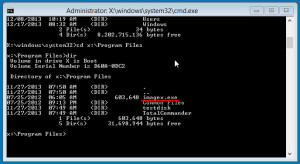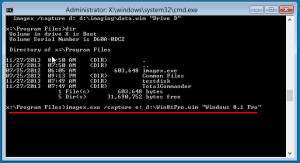Imagex для windows 7 что это
Обновлено: 07.07.2024
ImageX - это средство командной строки, которое позволяет изготовителям оборудования (OEM) и компаниям записывать, изменять и применять образы дисков для быстрого развертывания.
Средство ImageX также используется для копирования файлов образов Windows ( WIM-файлов ) по сети. Кроме того, данное средство можно использовать при работе с другими средствами, предназначенными для работы с образами Windows , например, с программой установки Windows , службами развертывания Windows ( WDS ) и пакетом развертывания компонентов операционной системы SMS ( System Management Server ).
Средство ImageX и сопутствующий формат файлов образа Windows (WIM) были созданы компанией Майкрософт для преодоления ограничений, возникающих при посекторном создании образа. C помощью средства ImageX можно создавать и изменять образ, не извлекая и не создавая образ повторно, а также развертывать образ в требуемой среде. Благодаря тому, что ImageX работает на уровне файлов, появляются следующие возможности:
- Большая гибкость и контроль развертываемого носителя.
- Быстрое извлечение образов для уменьшения времени установки.
- Уменьшение размера образа благодаря "недублирующему хранению", что подразумевает раздельное хранение файлов данных и сведений о путях к файлам. Это позволяет хранить файлы, используемые в нескольких образах и путях, в одном месте и делать эти файлы доступными для нескольких образов одновременно.
- Неразрушающее приложение образа. Средство ImageX не перезаписывает полностью содержимое диска. Информацию можно добавлять и удалять выборочно.
- Возможность работы с любой платформой, поддерживаемой Windows.
- Два разных алгоритма сжатия, быстрый и максимальный, для дальнейшего уменьшения размера образа.
- Возможность работать с файлом образа как с каталогом. Например, можно добавлять, копировать, вставлять и удалять файлы с помощью средства управления файлами, например, с помощью проводника.
Общие сценарии ImageX
- Создание образа для быстрого развертывания - наиболее распространенный сценарий ImageX - это запись и применение образа из сети для быстрого развертывания. Сценарий требует загрузки обслуживающего компьютера в Windows PE, записи образа с помощью ImageX, предоставления общего доступа к образу по сети и применения образа к компьютерам назначения.
- Изменение файла образа - настройка существующего образа, включая обновление файлов и папок. Этот сценарий включает добавление, удаление, редактирование и копирование файлов образа с помощью драйвера фильтра файловой системы WIM (WIMMount Filter) и средства управления файлами, например проводника.
Ограничения ImageX
- ImageX можно использовать только для записи и применения полной версии операционной системы и приложений. Нельзя использовать ImageX для записи и применения обновлений операционной системы или приложений.
- С помощью ImageX можно работать только с форматированными файлами образов Windows (WIM). Нельзя использовать ImageX для работы с образами, ранее созданными сторонними программами.
- К WIM-файлам можно применять только один тип сжатия. Присоединенные файлы образов должны использовать тот же тип сжатия, что и при первоначальной записи.
- Образ можно подключать только из операционных систем Windows XP с пакетом обновления 2 (SP2), Windows Server 2003 с пакетом обновления 1 (SP1), Windows Vista с пакетом обновления 1 (SP1) и Windows 7.
- Подключать WIM-файл с разрешениями чтения и записи можно только на файловой системе NTFS. Это позволит преодолеть 2-гигабайтный барьер файловой системы FAT и предотвратит возможную потерю данных при использовании FAT или других файловых систем, отличных от NTFS. Можно подключить образ только для чтения с устройств со следующими файловыми системами: NTFS, FAT, ISO и UDF . Нельзя сохранять изменения в файле образа, если он подключен только для чтения. Невозможно подключить образ из файловой системы FAT32.
- Можно подключить до 20 WIM-файлов.
- ImageX не поддерживает подключение к каталогу с символической ссылкой. Символические ссылки прозрачны для пользователей. Работа приложения или пользователя с символическими ссылками осуществляется точно так же, как с обычными файлами или каталогами.
- Для подготовки дисков к образам томов нужно использовать другие средства компании Майкрософт, такие как Diskpart и Format. Если с помощью ImageX развертывается образ Sysprep, он должен быть развернут на тот же том.
- При выполнении фильтра образа Windows необходимо отключить восстановление системы. При копировании файлов в точку подключения фильтр файловой системы WIM может работать непредвиденным образом.
- Если образ подключен, нельзя извлекать DVD-диск. Если извлечь установочный DVD-диск, подключение будет разъединено.
- ImageX не поддерживает запись зашифрованных файлов из среды предустановки Windows на основе ОС Windows 2003.
- При подключенном диске нельзя выполнять команду xcopy. При выполнении команды xcopy подключение DVD-диска будет разъединено. На операционных системах Windows 7, Windows XP и Windows Server 2003 запуск команды xcopy при наличии подключенного образа Windows, находящегося на DVD-диске или компакт-диске, может привести к сбою системы.
- ImageX в настоящее время не поддерживает следующие возможности NTFS:
- расширенные атрибуты;
- идентификаторы объектов;
- точки повторной обработки, не являющиеся ни символьными ссылками , ни связываниями. ImageX не сможет применить их;
- разреженные файлы. Их можно захватывать и применять, но после применения они перестают быть разреженными.
Параметры командной строки ImageX
Для командной строки ImageX используется следующий формат:
В следующем списке приводится допустимый синтаксис для каждого из типов операций ImageX.
Добавление образа тома к существующему файлу образа Windows (WIM-файлу). Создание одного экземпляра файла и его сравнения с ресурсами, уже содержащимися в WIM-файле, с целью избежать повторного захвата одного файла.
Создание образа тома с диска в новом WIM-файле. Захват каталогов, включая все подкаталоги и данные. Выполнить захват пустого каталога невозможно. Каталог должен содержать по меньшей мере один файл
Удаляет все ресурсы, связанные с подключенным образом, который был отключен. Эта команда не отключает подключенные образы и не удаляет образы, которые можно восстановить с помощью команды imagex /remount
![imagex gui tool]()
Imagex, также известное как Wimlib, представляет собой приложение, которое можно использовать для управления файлами Windows Imaging (WIM).
Описание и функционал
Пакет включает в себя библиотеку Winlib C и API, который позволяет читать, записывать и извлекать файлы в формате WIM.
С целью использования в качестве альтернативы Microsoft WIMGAPI, ImageX может обрабатывать архивы в формате Windows Imaging Format, обеспечивая совместимость с различными форматами сжатия, такими как LZX, XPRESS и LZMS, и высокой степенью сжатия. Эти преимущества делают программу конкурентоспособной перед популярными утилитами.
Инструмент командной строки может выполнять различные операции с использованием документов WIM. При запуске без параметров отображается список всех доступных команд и их синтаксис.
Любой пользователь может легко захватывать, удалять, экспортировать, извлекать, объединять, оптимизировать и разделять архивы WIM, включая файлы ESD. Таким образом, есть возможность работать с файлами WIM без фактического их монтирования (данное приложение не позволяет монтировать документы WIM). Более того, существует множество вариантов добавления документов WIM и получения информации о входных данных, проверки их целостности и т. д.
Также возможно перестроить и обновить архивы. Их можно даже повторно сжать, используя более высокий уровень, чтобы получить место для хранения и сэкономить пространство на диске. Если возникают вопросы по поводу интерфейса или работы программы, он может обратиться в справочник или в тех поддержку на главном сайте.
Вы можете выполнить несколько операций с документами при помощи инструмента командной строки. Если запустить утилиту без параметров, отобразится список всех доступных команд вместе с их синтаксисом. Сделано для того, чтобы новичкам было проще овладеть программой.
В основном, программа поддерживает такие форматы, как:
Требования
Чтобы установленная программа работала исправно, необходимо, чтобы операционная система Windows была 7, 8, 8.1 или 10. Минимальный объем оперативной памяти должен составлять 4 Гб. Во время работы будет использоваться минимум 2 Гб.
Разработчик Fath Software Лицензия Бесплатно ОС Windows XP/Vista/7/8/10 32|64-bit Язык Русский Категория Мультимедиа редакторы Скачиваний 2378 раз Замена старого компьютера новой более мощной и совершенной машиной, как правило, всегда подразумевает утомительный и малоприятный процесс "восстановления".
Ещё бы! Ведь при этом приходится заново устанавливать не только саму операционную систему, но и приложения, а их число может достигать нескольких десятков. В целом вся эта процедура может занять сутки. И если обычный пользователь расценивает это как серьезную потерю времени, то что можно сказать о коммерческих организациях, где каждый час простоя может обернуться финансовыми убытками?
Для быстрой установки операционной системы на несколько компьютеров нужен несколько иной подход. Коротко его можно определить как развертывание.
![3234018_1]()
Развертывание представляет собой процедуру автоматического восстановления операционной системы из заранее созданного образа. Такой образ, читайте копия, может содержать в себе саму ОС, а также все установленные программы и в некоторых случаях пользовательские настройки.
Потратив немного времени на подготовку образа, вы сможете сэкономить массу времени и сил при восстановлении системы и программного обеспечения при переходе на другой компьютер.
На сегодняшний день существуют несколько методов, позволяющих быстро клонировать и развертывать операционную систему. Одним из популярных способов клонирования Windows является захват системного раздела в образ WIM с помощью специальной консольной утилиты ImageX.
Данная утилита представляет собой инструмент для создания, модификации образов WIM, а также развертывания операционных систем Windows. Утилита ImageX входит в состав программного пакета Assessment and Deployment Kit.
![3234018_2]()
Итак, для создания копии Windows и последующего её развертывания на новом компьютере нам потребуется flash-накопитель достаточного объема, а также загрузочный образ WinPe с интегрированной утилитой ImageX. Сама процедура клонирования достаточно проста и не занимает много времени.
Перед созданием образа Windows необходимо подготовить. Для этих целей используется штатная консольная утилита Sysprep. Она сбрасывает пользовательские настройки, системные данные, включая журналы событий, часы активации Windows (сама активация не сбрасывается) и идентификатор безопасности компьютера SID. При этом также удаляются все точки восстановления.
![3234018_3]()
Нередко пользователи спрашивают, можно ли не использовать Sysprep? Можно, но не желательно. Дело в том, что удаление идентификаторов может понадобиться для корректной работы некоторых программ. Впрочем, на домашнем компьютере это может быть излишним.
![3234018_4]()
Некоторые приложения для создания резервных копий и клонов дисков, например, Acronis True Image не используют возможности Sysprep и, тем не менее, у большинства домашних пользователей после этого не наблюдалось никаких проблем. А вот что касается системных администраторов, то для них использование Sysprep является обязательным.
Утилита sysprep.exe содержится в каталоге sysprep. Чтобы перейти в него запустите командную строку от имени администратора и выполните следующую команду:Утилита поддерживает работу как в консольном, так и в графическом режиме. Чтобы запустить её выполните команду:
sysprep.exe /generalize /shutdown или просто sysprep.exe
В появившемся окошке обязательно устанавливаем галочку “Подготовка к использованию”, в параметрах завершения работы выбираем “Завершение работы” и жмём ok.
![3234018_5]()
![3234018_6]()
После того как утилита отработает, компьютер выключится. Снимать образ системы нужно непосредственно после применения sysprep. Поэтому следующая загрузка должна осуществляться не с винчестера, а с заранее подготовленного загрузочного диска WinPe. Также не забудьте подключить к компьютеру flash-накопитель.
После того как вы загрузитесь с WinPe узнайте, какому диску принадлежит какая буква, так вы избежите ненужных ошибок. В нашем случае системный диск обозначен буквой E, зарезервированное системой место буквой C, а подключенный носитель имеет букву D.Загрузочный диск WinPe всегда обозначается буквой X. Наша задача заключается в следующем: нужно захватить диск E и сохранить его на диск D. И в этом нам поможет утилита ImageX. Для начала перейдем в содержащий её каталог.
cd x:/Program Files
У вас путь может быть другой. Просмотреть список доступных ключей можно выполнив ImageX /? Для захвата диска нам понадобится ключ CAPTURE. Команда же будет выглядеть следующим образом:
imagex.exe /CAPTURE e: d:/Win81Pro.wim "Комментарий к образу"
Сначала идет имя исполняемого файла imagex, затем ключ, затем захватываемый раздел, далее указывается, куда будет сохранён образ. В нашем случае он имеет имя Win81Pro. Обязательно укажите комментарий, в противном случае команда может не выполниться. Дождитесь завершения копирования файлов.
![3234018_7]()
На этом я пожалуй и закончу свой рассказ всем пока и до новых полезных встреч с вами дорогие друзья.
imagex.exe это исполняемый файл, который является частью Средства развертывания Windows Программа, разработанная Корпорация Microsoft, Программное обеспечение обычно о 528.26 KB по размеру.
Расширение .exe имени файла отображает исполняемый файл. В некоторых случаях исполняемые файлы могут повредить ваш компьютер. Пожалуйста, прочитайте следующее, чтобы решить для себя, является ли imagex.exe Файл на вашем компьютере - это вирус или троянский конь, который вы должны удалить, или это действительный файл операционной системы Windows или надежное приложение.
![Является ли imagex.exe вирусом или вредоносным ПО?]()
Imagex.exe безопасно, или это вирус или вредоносная программа?
Первое, что поможет вам определить, является ли тот или иной файл законным процессом Windows или вирусом, это местоположение самого исполняемого файла. Например, такой процесс, как imagex.exe, должен запускаться, а не где-либо еще.
Для подтверждения откройте диспетчер задач, выберите «Просмотр» -> «Выбрать столбцы» и выберите «Имя пути к изображению», чтобы добавить столбец местоположения в диспетчер задач. Если вы обнаружите здесь подозрительный каталог, возможно, стоит дополнительно изучить этот процесс.
Еще один инструмент, который иногда может помочь вам обнаружить плохие процессы, - это Microsoft Process Explorer. Запустите программу (не требует установки) и активируйте «Проверить легенды» в разделе «Параметры». Теперь перейдите в View -> Select Columns и добавьте «Verified Signer» в качестве одного из столбцов.
Если статус процесса «Проверенная подписывающая сторона» указан как «Невозможно проверить», вам следует взглянуть на процесс. Не все хорошие процессы Windows имеют метку проверенной подписи, но ни один из плохих.
Самые важные факты о imagex.exe:
Если у вас возникли какие-либо трудности с этим исполняемым файлом, вы должны определить, заслуживает ли он доверия, перед удалением imagex.exe. Для этого найдите этот процесс в диспетчере задач.
Найдите его местоположение (оно должно быть в C: \ Program Files \ windows kits \ 8.0 \ catalogs) и сравните размер и т. Д. С приведенными выше фактами.
Кроме того, функциональность вируса может сама влиять на удаление imagex.exe. В этом случае вы должны включить Безопасный режим с поддержкой сети - безопасная среда, которая отключает большинство процессов и загружает только самые необходимые службы и драйверы. Когда вы можете запустить программу безопасности и полный анализ системы.
Могу ли я удалить или удалить imagex.exe?
Не следует удалять безопасный исполняемый файл без уважительной причины, так как это может повлиять на производительность любых связанных программ, использующих этот файл. Не забывайте регулярно обновлять программное обеспечение и программы, чтобы избежать будущих проблем, вызванных поврежденными файлами. Что касается проблем с функциональностью программного обеспечения, проверяйте обновления драйверов и программного обеспечения чаще, чтобы избежать или вообще не возникало таких проблем.
Согласно различным источникам онлайн, 9% людей удаляют этот файл, поэтому он может быть безвредным, но рекомендуется проверить надежность этого исполняемого файла самостоятельно, чтобы определить, является ли он безопасным или вирусом. Лучшая диагностика для этих подозрительных файлов - полный системный анализ с Reimage, Если файл классифицируется как вредоносный, эти приложения также удалят imagex.exe и избавятся от связанных вредоносных программ.
Однако, если это не вирус, и вам необходимо удалить imagex.exe, вы можете удалить средства развертывания Windows со своего компьютера с помощью программы удаления, которая должна находиться по адресу: MsiExec.exe / I . Если вы не можете найти его деинсталлятор, вам может потребоваться удалить средства развертывания Windows, чтобы полностью удалить imagex.exe. Вы можете использовать функцию «Установка и удаление программ» на панели управления Windows.
- 1. в Меню Пуск (для Windows 8 щелкните правой кнопкой мыши в нижнем левом углу экрана), нажмите Панель управления, а затем под Программы:
o Windows Vista / 7 / 8.1 / 10: нажмите Удаление программы.
o Windows XP: нажмите Установка и удаление программ.
- 2. Когда вы найдете программу Средства развертывания Windowsщелкните по нему, а затем:
o Windows Vista / 7 / 8.1 / 10: нажмите Удалить.
o Windows XP: нажмите Удалить or Изменить / Удалить вкладка (справа от программы).
- 3. Следуйте инструкциям по удалению Средства развертывания Windows.
Наиболее распространенные ошибки imagex.exe, которые могут возникнуть:
• "Ошибка приложения imagex.exe."
• «Ошибка imagex.exe».
• «imagex.exe столкнулся с проблемой и должен быть закрыт. Приносим извинения за неудобства».
• «imagex.exe не является допустимым приложением Win32».
• «imagex.exe не запущен».
• «imagex.exe не найден».
• «Не удается найти imagex.exe».
• «Ошибка запуска программы: imagex.exe.»
• «Неверный путь к приложению: imagex.exe.»Аккуратный и опрятный компьютер - это один из лучших способов избежать проблем с Windows Deployment Tools. Это означает выполнение сканирования на наличие вредоносных программ, очистку жесткого диска cleanmgr и ПФС / SCANNOWудаление ненужных программ, мониторинг любых автозапускаемых программ (с помощью msconfig) и включение автоматических обновлений Windows. Не забывайте всегда делать регулярные резервные копии или хотя бы определять точки восстановления.
Если у вас возникла более серьезная проблема, постарайтесь запомнить последнее, что вы сделали, или последнее, что вы установили перед проблемой. Использовать resmon Команда для определения процессов, вызывающих вашу проблему. Даже в случае серьезных проблем вместо переустановки Windows вы должны попытаться восстановить вашу установку или, в случае Windows 8, выполнив команду DISM.exe / Online / Очистка-изображение / Восстановить здоровье, Это позволяет восстановить операционную систему без потери данных.
Чтобы помочь вам проанализировать процесс imagex.exe на вашем компьютере, вам могут пригодиться следующие программы: Менеджер задач безопасности отображает все запущенные задачи Windows, включая встроенные скрытые процессы, такие как мониторинг клавиатуры и браузера или записи автозапуска. Единый рейтинг риска безопасности указывает на вероятность того, что это шпионское ПО, вредоносное ПО или потенциальный троянский конь. Это антивирус обнаруживает и удаляет со своего жесткого диска шпионское и рекламное ПО, трояны, кейлоггеры, вредоносное ПО и трекеры.
Обновлено ноябрь 2021 г .:
Мы рекомендуем вам попробовать это новое программное обеспечение, которое исправляет компьютерные ошибки, защищает их от вредоносных программ и оптимизирует производительность вашего ПК. Этот новый инструмент исправляет широкий спектр компьютерных ошибок, защищает от таких вещей, как потеря файлов, вредоносное ПО и сбои оборудования.
![скачать]()
(опциональное предложение для Reimage - Cайт | Лицензионное соглашение | Политика конфиденциальности | Удалить)Читайте также: